A ferramenta de progresso da aula ajuda a monitorar o seu progresso em um curso medindo a conclusão de diferentes indicadores de progresso. Você também pode usar a Ferramenta de progresso da aula para acompanhar as atividades e os comentários específicos do curso. Os professores podem utilizar a ferramenta de progresso da aula para controlar o seu progresso geral no curso e preparar relatórios de progresso.
Os relatórios de progresso estão disponíveis para os seguintes indicadores de progresso:
Resumo
Notas
Padrões
Objetivos
Conteúdo
Discussões
Atividades
Questionários
Lista de verificação
Pesquisas
Histórico de logon
Histórico de acesso ao sistema

|
Observação: com base nas configurações da organização, a guia Padrões pode ter um rótulo diferente, como Resultados de aprendizagem, por exemplo. Além disso, algumas guias podem não ser exibidas. |
Para exibir seu progresso no curso com a ferramenta de progresso da aula
- Na barra de navegação, clique em Progresso da aula. A guia Resumo é exibida.
 Figura: a guia Resumo na ferramenta de progresso da aula.
Figura: a guia Resumo na ferramenta de progresso da aula.
- Clique no ícone Expandir para visualizar os detalhes do seu progresso em cada categoria. Por exemplo, a área Notas exibe todos os itens com notas e seus comentários. Você também poderá ver a distribuição das notas do resto da classe. Neste gráfico, um ponto preto representa a sua nota.
- Clique em Feedback para ver rubricas das notas e feedbacks
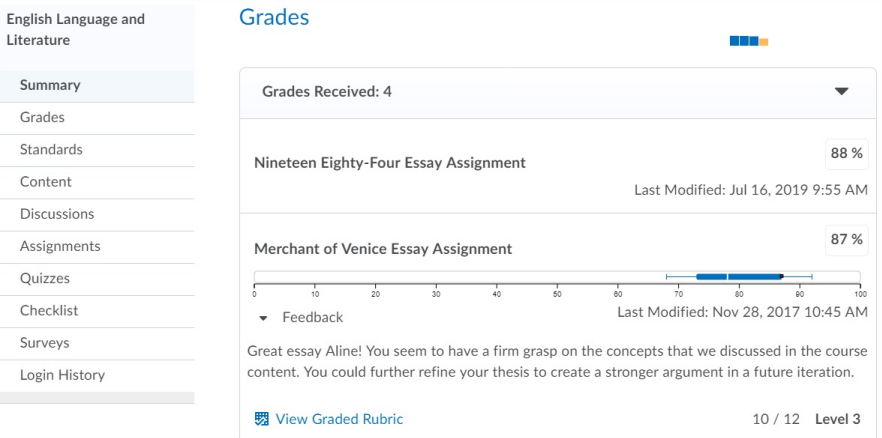
Figura: exibição detalhada de Notas na guia Resumo da ferramenta de progresso da aula.

|
Observação: essas informações de avaliação aplicam-se a outras categorias em Progresso da Aula, como Discussões, Atividades e Questionários, tornando todas as suas notas e comentários acessíveis a partir de um local. |
Outras guias na ferramenta de progresso da aula exibem informações mais detalhadas sobre seu progresso. Por exemplo, a guia Conteúdo exibe seu progresso no conteúdo. Dependendo de como um professor configurou o conteúdo em seu curso, as páginas podem ser marcadas automaticamente como concluídas quando você acessar a página ou, em alguns casos, você deve clicar no botão Marcar como Concluído na parte inferior da página de conteúdo. A capacidade de marcar manualmente um tópico como concorrente fornece um rastreamento de conclusão mais preciso.

|
Observação: a conclusão manual não está disponível para atividades avaliáveis que são atualizadas automaticamente na ferramenta, como atividades, discussões e questionários, nem para os tópicos da ferramenta Brightspace, como listas de verificação, pesquisas, itens de notícias, eventos do calendário e conteúdo vinculado. |
Cada módulo tem uma barra de progresso que exibe o nível de conclusão. É possível expandir cada módulo para ver os tópicos que estão disponíveis e os que não foram concluídos.
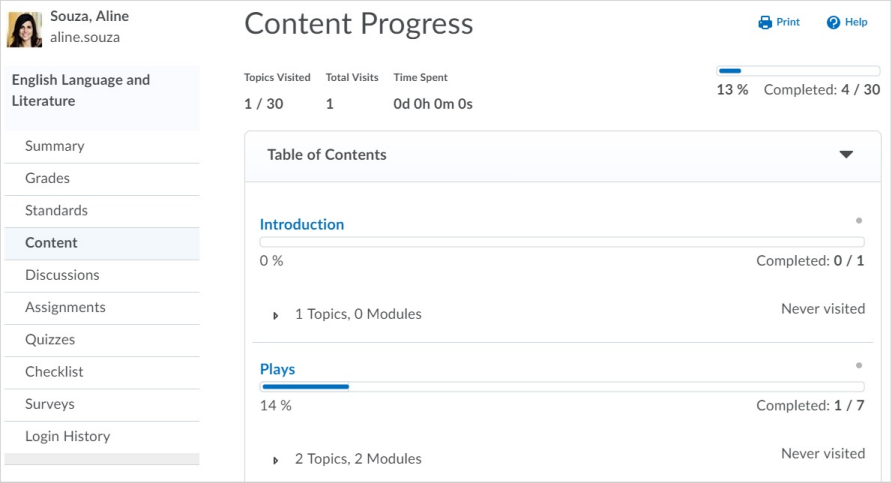
Figura: a guia Conteúdo na ferramenta de progresso da aula.
Vídeo: Familiarizar-se com a ferramenta de progresso da aula
Vídeo: Visão geral da ferramenta de progresso da aula